Installera minne
Mac mini har två minneskortplatser där du kan installera ett par minnesmoduler på
1 GB, 2 GB eller 4 GB, för maximalt 8 GB minne. För bästa prestanda bör du inte blanda
moduler av olika storlek. Installera alltid två likadana minnesmoduler.
Minnesmodulerna för Mac mini måste följa dessa specifikationer:
Â
SO-DIMM-format (Small Outline Dual Inline Memory Module)
Â
1333 MHz, PC3-10600E, DDR3-kompatibelt (kallas också DDR3 1333)
Â
Obuffrat och oregistrerat
Du kan köpa mer Apple-minne hos auktoriserade Apple-återförsäljare eller via
Internetbutiken Apple Store på adressen www.apple.com/se/store.
VARNING:
Stäng alltid av Mac mini och koppla ur strömsladden innan du installerar
minne. Försök aldrig att installera minne medan datorn är ansluten till elnätet.
Steg 1:
Stäng av Mac mini.
Välj Apple () > Stäng av.
Steg 2:
Koppla från alla kablar.
Ta loss strömsladden och alla andra kablar Mac mini.
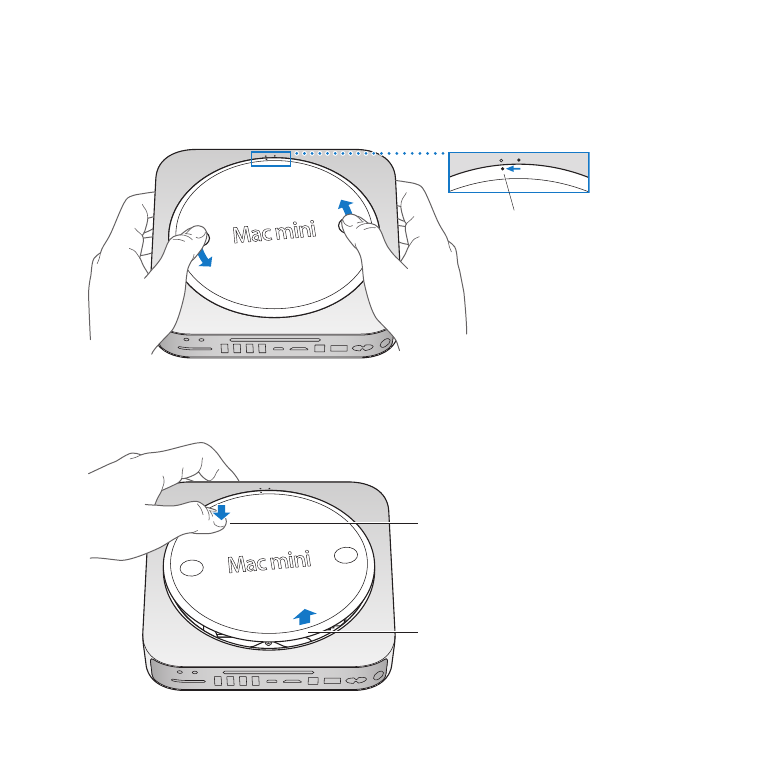
42
Kapitel 3
Förbättra ditt minne
Steg 3:
Lossa på underdelen av höljet.
Lägg Mac mini upp och ned på ett mjukt tygstycke eller en handduk. Vrid sedan
underdelen motsols till det olåsta läget.
Olåst
Tryck ned ena sidan av underdelen så att motsatt sida höjer sig och ta sedan loss
underleden.
Tryck här
Lyft här
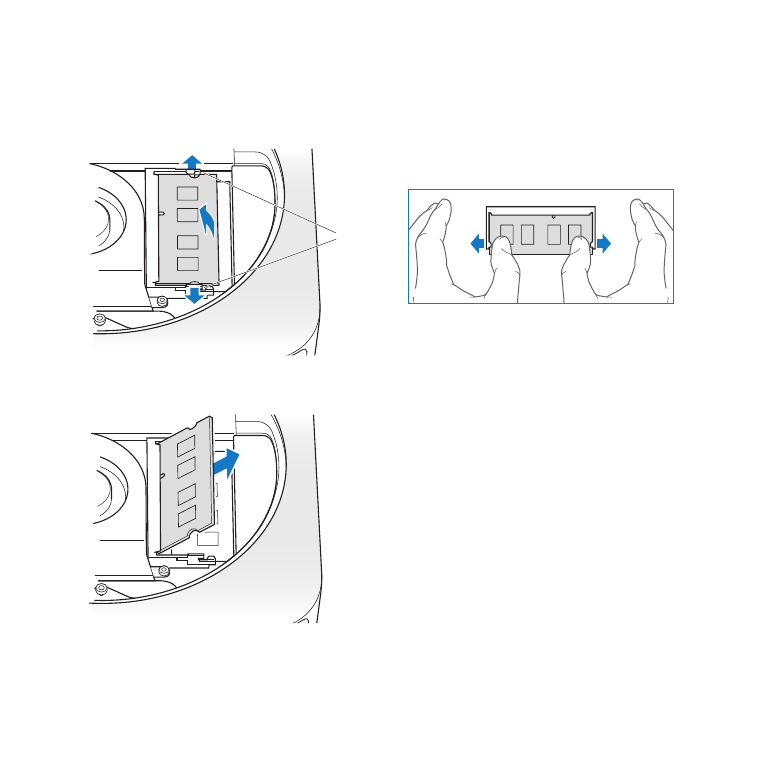
43
Kapitel 3
Förbättra ditt minne
Steg 4:
Ta bort de ursprungliga minnesmodulerna.
För försiktigt isär spakarna på kortsidorna av den övre minnesmodulen tills ovandelen
av den höjer sig..
Låsflikar
Dra ut modulen ur kortplatsen.
Upprepa för att ta bort den andra, nedre modulen.
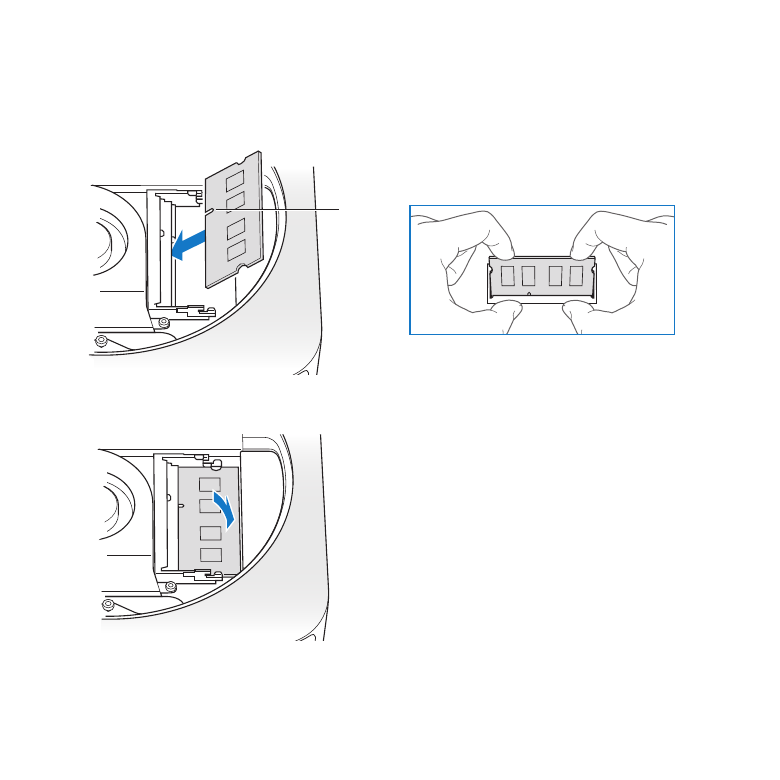
44
Kapitel 3
Förbättra ditt minne
Steg 5:
Installera de nya modulerna.
Tryck försiktigt in den skårade kanten på den nya minnesmodulen i den nedre
kortplatsen, samtidigt som du ser till att den motsatta kanten är höjd en aning.
Skåra
Tryck ned den höjda kanten tills modulen snäpper på plats.
Upprepa för att installera den övre minnesmodulen.
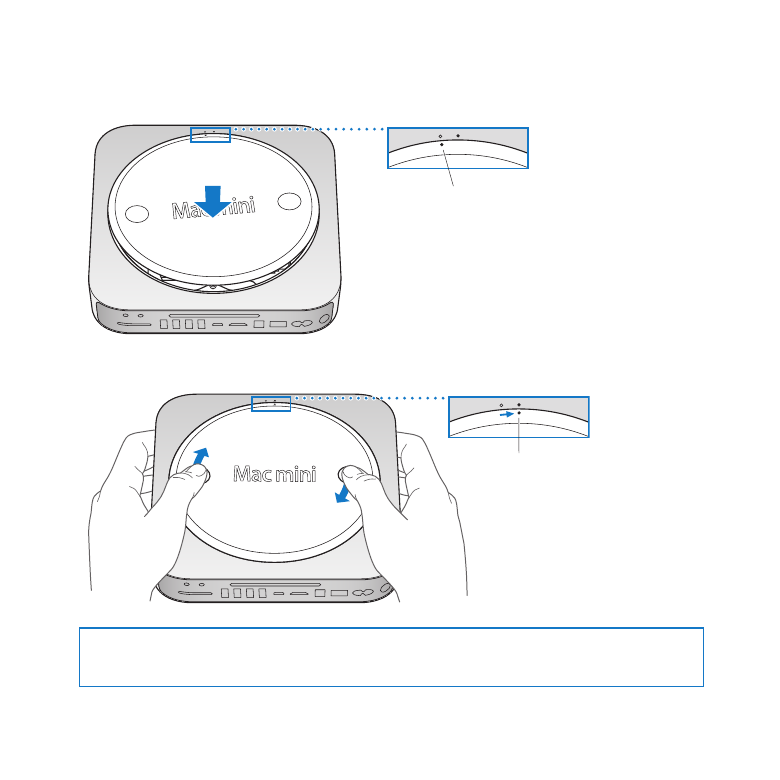
45
Kapitel 3
Förbättra ditt minne
Steg 6:
Sätt tillbaka underdelen av höljet.
Sätt tillbaka underdelen av höljet med hjälp av positionsmarkeringarna.
Passa in positions-
markeringarna
Vrid underdelen motsols så att den låses på plats.
Låst
VARNING:
Anslut inte strömsladden eller slå på Mac mini förrän du satt tillbaka
underdelen. Använd aldrig datorn utan att underdelen av höljet sitter på plats.
46
Kapitel 3
Förbättra ditt minne
Steg 7:
Anslut kablarna igen.
Anslut strömsladden och andra kablar du tagit loss.
Steg 8:
Kontrollera det nya minnet.
Tryck på strömbrytaren för att slå på Mac mini.
När du ser skrivbordet i Mac OS väljer du Apple () > Om den här datorn och
kontrollerar att rätt mängd minne visas i fönstret.
Om den rapporterade minnesstorleken inte stämmer, eller om Mac mini ger ifrån sig
tre ljudtoner upprepade gånger, känner datorn inte igen en minnesmodul. Om det
händer stänger du av Mac mini, kontrollerar minnesspecifikationerna mot kraven på
sidan 41 och installerar minnesmodulerna på nytt enligt anvisningarna så att du är säker
på att minnesmodulerna är installerade på rätt sätt. Om problemet kvarstår tar du bort
minnet och ser efter i dokumentationen som följde med datorn hur du kontaktar Apple
för service, eller kontaktar återförsäljaren som sålde minnet.
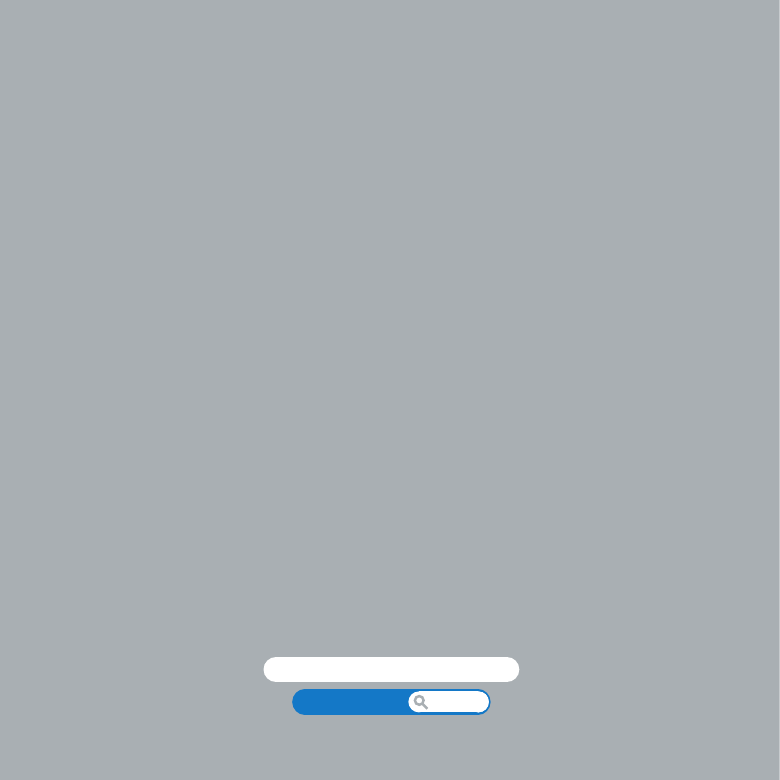
www.apple.com/se/support
Hjälpcenter
hjälp